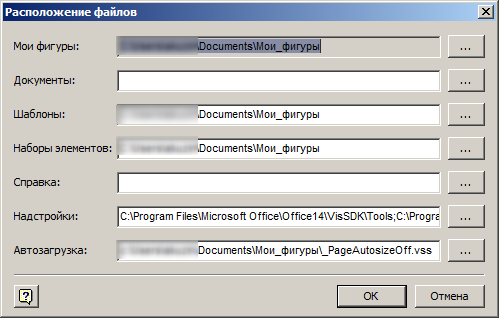Если вам нужно больше фигур, чем определенный Visio шаблоне, у вас есть несколько вариантов в зависимости от того, какую версию Visio вы используете.
Если вы используете версию подписки Visio, новые наборы элементов и шаблоны регулярно добавляются и автоматически добавляются в приложение.
Поиск фигур и наборов элементов в Visio, план 2
Вы можете искать фигуры и наборы элементов, которые являются локальными для вашего устройства. Вы также можете найти другие наборы элементов в Интернете, созданные третьими лицами или корпорацией Майкрософт.
-
В поле поиска в верхней части области Фигуры введите ключевое слово или фразу (например, «треугольник»).
Примечание: Если поле поиска не отображается, возможно, его необходимо активировать. На вкладке Вид нажмите кнопку Области задач и выберите пункт Фигуры. Все еще не видите поле поиска? В левом верхнем углу экрана рядом с линейкой щелкните символ >.
-
На вкладке Локальные отображаются результаты поиска по категориям в зависимости от названия соответствующего набора элементов Visio.
-
В разделе Интернет (который доступен при подключении к Интернету) вы увидите фигуры в Интернете других компаний, включая Майкрософт. Чтобы получить доступ к этим фигурам, сделайте следующее:
А. Щелкните набор элементов для предварительного просмотра.
Б. Чтобы поместить набор элементов в папку Мои фигуры, нажмите кнопку Скачать.
В. После скачивания нажмите кнопку Открыть , чтобы отобразить набор элементов в области Фигуры .
-
-
Чтобы сбросить результаты поиска в области Фигуры, удалите строку поиска в поле поиска, чтобы в нем отображалось приглашение Поиск фигур.
Примечание: Если вы не видите текстовое поле Поиск фигур на панели «Фигуры» над другими фигурами, необходимо проверка область «Показать поиск фигур» в разделе «Параметры > файлов» > «Расширенный > поиск фигур«.
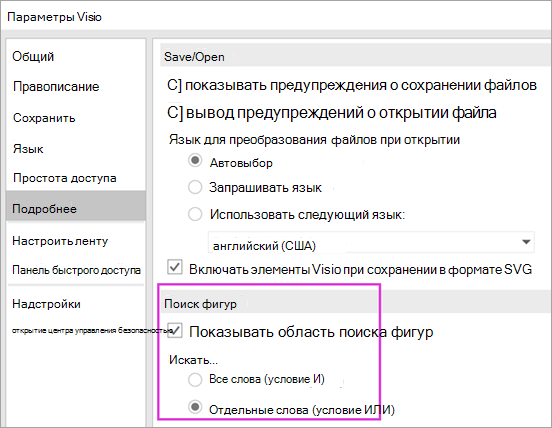
По умолчанию для поиска используется поиск текста, соответствующего всем словам (AND). Несмотря на то, что в поиске не учитывается регистр, он совпадает с целыми словами. Например, «Air Cond» не найдет фигуру «Кондиционер», если это выбранный параметр.
Однако если параметр изменен на Любое из слов (OR), фигура «Кондиционер» будет совпадать, так как ее имя содержит слово «Air».
Если выбрать одну из найденных фигур master в локальных результатах и перетащить ее на страницу, копия фигуры master сначала добавляется в набор элементов документа. Вы можете перетащить фигуру master оттуда, а не искать ее снова.
Установите флажок Фигуры > Другие фигуры > Показать набор элементов документа, чтобы просмотреть master фигуры, используемые в документе.
Поиск также проверяет ключевые слова фигур. Например, поиск слова «Плитка», как представляется, ошибочно совпадает с «Квадратный камень», однако при анализе ключевых слов фигуры master видно, что она содержит слово «плитка».
Выпуски Microsoft Visio с онлайн-подпиской также могут искать фигуры в ряде сторонних наборов элементов, размещенных корпорацией Майкрософт. Например, поиск слова «Плитка» показывает, что оно также находится в онлайн-наборе элементов, который затем можно выбрать и скачать. Будет загружен весь набор элементов в папке «Мои фигуры » во вложенную папку с именем стороннего поставщика. Эти наборы элементов и все master фигуры в них сразу же доступны для использования в текущем и последующих сеансах. Эти наборы элементов были проверены корпорацией Майкрософт и безопасны для использования.
Поиск других фигур в Интернете
Если у вас есть подключение к Интернету, вы можете найти фигуры или наборы элементов Visio в Центре загрузки Майкрософт. Некоторые фигуры, которые можно скачать:
-
Новые фигуры Microsoft Office
-
Формы сетевого оборудования
-
Формы облака и ИИ Azure
Фигуры Visio также создаются людьми и компаниями за пределами Корпорации Майкрософт. Если вы ищете некоторые очень конкретные или необычные фигуры, вы можете попробовать поставщиков сторонних производителей, таких как:
-
Производители оборудования Фигуры, представляющие определенное оборудование, часто можно найти на веб-сайте его изготовителя.
-
Самые ценные профессионалы (MVP)MVP
Visio — это эксперты Visio, которые свободно отвечают на вопросы и предлагают решения, советы и предложения, чаще всего в группах обсуждения Visio. Часто наборы элементов фигур можно найти на их веб-сайтах. -
Другие внешние сайты Некоторые веб-сайты (например, наборы элементов Visio NetZoom и Visio Cafe), управляемые независимыми пользователями Visio и организациями, предлагают фигуры и другие загрузки.
Дополнительные сведения см. в статьях Импорт загруженных наборов элементов и Создание, сохранение и совместное использование настраиваемых наборов элементов.
Исправление поиска фигур в классическом приложении Visio на Windows 11
В настоящее время (в начале 2022 г.) поиск фигур не работает правильно на Windows 11. Ниже приведено исправление, которое можно применить к компьютеру, который устраняет эту проблему.
-
Откройте приложение Службы. В алфавитном списке служб найдите Поиск Windows.
-
В окне Свойства на вкладке Общие измените тип запуска на Вручную. Нажмите кнопку ОК.
-
В алфавитном списке щелкните правой кнопкой мыши Поиск Windows и выберите Остановить.
-
Откройте редактор реестра (regedit.exe).
-
В представлении дерева слева перейдите по адресу: HKEY_LOCAL_MACHINESOFTWAREMicrosoftWindows SearchPluginResourceData
-
Добавление нового ключа DWORD (32-разрядной версии) с именем : ShutoffThreshold
-
Дважды щелкните элемент ShutoffThreshold, чтобы изменить его. Задайте для параметра Значение значениязначение ffffffffff, а затем нажмите кнопку ОК.
-
В представлении дерева слева перейдите по адресу: HKEY_LOCAL_MACHINESOFTWAREMicrosoftWindows SearchPluginResourceData{FAEA5B46-761B-400E-B53E-E805A97A543E}
-
Дважды щелкните элемент PenaltyBox , чтобы изменить его. Задайте для параметра Значение значениязначение 0, а затем нажмите кнопку ОК.
-
Закройте редактор реестра.
-
Назад в приложение «Службы». В алфавитном списке служб найдите Поиск Windows. Измените тип запуска обратно на Автоматически. Затем щелкните правой кнопкой мыши Windows Search и выберите Пуск.
-
На панели задач выберите Поиск
, а затем в поле поиска введите Параметры индексирования. В разделе Лучшее соответствие выберите панель управления Параметры индексирования.
-
В диалоговом окне Параметры индексирования нажмите кнопку Дополнительно. Затем в разделе Устранение неполадок выберите Перестроить.
После завершения индексирования поиск фигур снова должен начать правильно работать.
См. также
Выпуски Visio «Стандартный» и «Профессиональный»
Поиск фигур и наборов элементов в Visio 2016 и Visio 2019
Вы можете искать фигуры и наборы элементов, которые являются локальными для вашего устройства. Вы также можете искать наборы элементов, которые находятся в Интернете, созданные сторонними разработчиками или корпорацией Майкрософт.
-
В поле поиска в верхней части области Фигуры введите ключевое слово или фразу (например, «треугольник»).
Примечание: Если поле поиска не отображается, возможно, его необходимо активировать. На вкладке Вид нажмите кнопку Области задач и выберите пункт Фигуры. Все еще не видите поле поиска? В левом верхнем углу экрана рядом с линейкой щелкните символ >.
-
На вкладке Локальные отображаются результаты поиска по категориям в зависимости от названия соответствующего набора элементов Visio.
-
В разделе Online (если они доступны) вы увидите фигуры в Интернете других компаний, включая Майкрософт. Чтобы получить доступ к этим фигурам, сделайте следующее:
А. Щелкните набор элементов для предварительного просмотра.
Б. Чтобы поместить набор элементов в папку Мои фигуры, нажмите кнопку Скачать.
В. После скачивания нажмите кнопку Открыть , чтобы отобразить набор элементов в области Фигуры .
-
-
Чтобы сбросить результаты поиска в области Фигуры, удалите строку поиска в поле поиска, чтобы в нем отображалось приглашение Поиск фигур.
По умолчанию для поиска используется поиск текста, соответствующего всем словам (AND). Несмотря на то, что в поиске не учитывается регистр, он совпадает с целыми словами. Например, «Air Cond» не найдет фигуру «Кондиционер», если это выбранный параметр.
Однако если параметр изменен на Любое из слов (OR), фигура «Кондиционер» будет совпадать, так как ее имя содержит слово «Air».
Если выбрать одну из найденных фигур master в локальных результатах и перетащить ее на страницу, копия фигуры master сначала добавляется в набор элементов документа. Вы можете перетащить фигуру master оттуда, а не искать ее снова.
Установите флажок Фигуры > Другие фигуры > Показать набор элементов документа, чтобы просмотреть master фигуры, используемые в документе.
Поиск также проверяет ключевые слова фигур. Например, поиск слова «Плитка», как представляется, ошибочно совпадает с «Квадратный камень», однако при анализе ключевых слов фигуры master видно, что она содержит слово «плитка».
Поиск фигур в Интернете
Если компьютер подключен к Интернету, можно выполнить поиск фигур в Интернете.
Фигуры можно найти , выполнив поиск фигур Visio в Центре загрузки Майкрософт.
Фигуры Visio также создаются людьми и компаниями за пределами Корпорации Майкрософт. Если вы ищете некоторые очень конкретные или необычные фигуры, вы можете попробовать поставщиков сторонних производителей, таких как:
-
Производители оборудования Фигуры, представляющие определенное оборудование, часто можно найти на веб-сайте его изготовителя.
-
Самые ценные профессионалы (MVP)MVP
Visio — это эксперты Visio, которые свободно отвечают на вопросы и предлагают решения, советы и предложения, чаще всего в группах обсуждения Visio. Часто наборы элементов фигур можно найти на их веб-сайтах. -
Другие внешние сайты Некоторые веб-сайты (например, наборы элементов Visio NetZoom и Visio Cafe), управляемые независимыми пользователями Visio и организациями, предлагают фигуры и другие загрузки.
Дополнительные сведения см. в статьях Импорт загруженных наборов элементов и Создание, сохранение и совместное использование настраиваемых наборов элементов.
Исправление поиска фигур в классическом приложении Visio на Windows 11
В настоящее время (в начале 2022 г.) поиск фигур не работает правильно на Windows 11. Ниже приведено исправление, которое можно применить к компьютеру, который устраняет эту проблему.
-
Откройте приложение Службы. В алфавитном списке служб найдите Поиск Windows.
-
В окне Свойства на вкладке Общие измените тип запуска на Вручную. Нажмите кнопку ОК.
-
В алфавитном списке щелкните правой кнопкой мыши Поиск Windows и выберите Остановить.
-
Откройте редактор реестра (regedit.exe).
-
В представлении дерева слева перейдите по адресу: HKEY_LOCAL_MACHINESOFTWAREMicrosoftWindows SearchPluginResourceData
-
Добавление нового ключа DWORD (32-разрядной версии) с именем : ShutoffThreshold
-
Дважды щелкните элемент ShutoffThreshold, чтобы изменить его. Задайте для параметра Значение значениязначение ffffffffff, а затем нажмите кнопку ОК.
-
В представлении дерева слева перейдите по адресу: HKEY_LOCAL_MACHINESOFTWAREMicrosoftWindows SearchPluginResourceData{FAEA5B46-761B-400E-B53E-E805A97A543E}
-
Дважды щелкните элемент PenaltyBox , чтобы изменить его. Задайте для параметра Значение значениязначение 0, а затем нажмите кнопку ОК.
-
Закройте редактор реестра.
-
Назад в приложение «Службы». В алфавитном списке служб найдите Поиск Windows. Измените тип запуска обратно на Автоматически. Затем щелкните правой кнопкой мыши Windows Search и выберите Пуск.
-
На панели задач выберите Поиск
, а затем в поле поиска введите Параметры индексирования. В разделе Лучшее соответствие выберите панель управления Параметры индексирования.
-
В диалоговом окне Параметры индексирования нажмите кнопку Дополнительно. Затем в разделе Устранение неполадок выберите Перестроить.
После завершения индексирования поиск фигур снова должен начать правильно работать.
См. также
Выпуски Visio «Стандартный» и «Профессиональный»
Поиск фигур в Visio 2013
Чтобы найти фигуры, установленные вместе с Visio, вы можете воспользоваться полем поиска. Поле поиска находится в окне Фигуры на отдельной вкладке (не на той, где расположены наборы элементов).
Примечание: Если поле поиска не отображается, возможно, его необходимо активировать. На вкладке Вид нажмите кнопку Области задач и выберите пункт Фигуры. Все еще не видите поле поиска? В левом верхнем углу экрана рядом с линейкой щелкните символ >.
Быстрые задачи
|
Задача |
Действия |
|---|---|
|
Сохранить результаты поиска в виде нового набора элементов |
Правой кнопкой мыши щелкните заголовок набора элементов в списке результатов поиска и выберите команду Сохранить как. Введите имя для набора элементов и сохраните его в папке Мои фигуры. |
|
Сохранить отдельную фигуру в наборе элементов Избранное или другом наборе элементов |
В представлении Наборы элементов в окне Фигура правой кнопкой мыши щелкните фигуру и выберите команду Добавить к моим фигурам. Затем щелкните пункт Избранное, чтобы добавить фигуру в набор элементов Избранное. Также можно выбрать команду Добавить в новый набор элементов, чтобы создать набор элементов, содержащий только эту фигуру, или команду Добавить в существующий набор элементов, чтобы выбрать набор элементов (например, из папки Мои фигуры). |
|
Открыть сохраненный набор элементов |
В окне Фигуры выберите команду Дополнительные фигуры, выберите пункт Мои фигуры и щелкните имя набора элементов. |
|
Расширить или сузить область поиска |
Вы можете выбрать, использовать ли при поиске фигур все введенные слова или любое из них. Например, если ввести «офисное кресло» в качестве поиска в окне Фигуры , поиск может выполняться для фигур, связанных как с «офис» и «стул», либо для фигур, связанных с «офис» или «стул» (или и то , и другое). Выберите первый тип поиска (И), если нужны только результаты, связанные со всеми введенными словами. Выберите второй тип поиска (ИЛИ), если необходимо просмотреть больше результатов поиска и соответствие всем словам не требуется. Настройка параметров поиска
Совет: Функция «Поиск фигур» использует для поиска фигур на компьютере службу Windows Search, так что если вы не получаете результатов, вероятно, служба Windows Search отключена. В панели управления выберите Программы, щелкните Включение или отключение компонентов Windows, а затем в поле Компоненты Windows установите флажок Windows Search. |
Поиск фигур в Интернете
Если компьютер подключен к Интернету, можно выполнить поиск фигур в Интернете.
Фигуры можно найти, выполнив поиск в Центре загрузки Майкрософт по запросу «Скачивание фигур Visio». Вот некоторые из фигур, которые можно загрузить:
-
Фигуры географической карты
-
Формы сетевого оборудования
-
Фигуры для образовательных учреждений
-
Microsoft Exchange Server фигуры
-
Набор символов и значков microsoft Azure Cloud и ИИ
Фигуры Visio также создаются людьми и компаниями за пределами Корпорации Майкрософт. Если вы ищете некоторые очень конкретные или необычные фигуры, вы можете попробовать поставщиков сторонних производителей, таких как:
-
Производители оборудования Фигуры, представляющие определенное оборудование, часто можно найти на веб-сайте его изготовителя.
-
Самые ценные профессионалы (MVP)MVP
Visio — это эксперты Visio, которые свободно отвечают на вопросы и предлагают решения, советы и предложения, чаще всего в группах обсуждения Visio. Часто наборы элементов фигур можно найти на их веб-сайтах. -
Другие внешние сайты Некоторые веб-сайты (например, наборы элементов Visio NetZoom и Visio Cafe), управляемые независимыми пользователями Visio и организациями, предлагают фигуры и другие загрузки.
Сохранение загруженных наборов элементов
После загрузки набора элементов скопируйте его в папку Мои фигуры. По умолчанию папка Мои фигуры находится в стандартной папке Документы. Затем откройте набор элементов в Visio, перейдя к папке Мои фигуры.
Открытие набора элементов, сохраненного в папке «Мои фигуры»
-
В окне Фигуры выберите команду Дополнительные фигуры, выберите пункт Мои фигуры и щелкните имя набора элементов.
Исправление поиска фигур в классическом приложении Visio на Windows 11
В настоящее время (в начале 2022 г.) поиск фигур не работает правильно на Windows 11. Ниже приведено исправление, которое можно применить к компьютеру, который устраняет эту проблему.
-
Откройте приложение Службы. В алфавитном списке служб найдите Поиск Windows.
-
В окне Свойства на вкладке Общие измените тип запуска на Вручную. Нажмите кнопку ОК.
-
В алфавитном списке щелкните правой кнопкой мыши Поиск Windows и выберите Остановить.
-
Откройте редактор реестра (regedit.exe).
-
В представлении дерева слева перейдите по адресу: HKEY_LOCAL_MACHINESOFTWAREMicrosoftWindows SearchPluginResourceData
-
Добавление нового ключа DWORD (32-разрядной версии) с именем : ShutoffThreshold
-
Дважды щелкните элемент ShutoffThreshold, чтобы изменить его. Задайте для параметра Значение значениязначение ffffffffff, а затем нажмите кнопку ОК.
-
В представлении дерева слева перейдите по адресу: HKEY_LOCAL_MACHINESOFTWAREMicrosoftWindows SearchPluginResourceData{FAEA5B46-761B-400E-B53E-E805A97A543E}
-
Дважды щелкните элемент PenaltyBox , чтобы изменить его. Задайте для параметра Значение значениязначение 0, а затем нажмите кнопку ОК.
-
Закройте редактор реестра.
-
Назад в приложение «Службы». В алфавитном списке служб найдите Поиск Windows. Измените тип запуска обратно на Автоматически. Затем щелкните правой кнопкой мыши Windows Search и выберите Пуск.
-
На панели задач выберите Поиск
, а затем в поле поиска введите Параметры индексирования. В разделе Лучшее соответствие выберите панель управления Параметры индексирования.
-
В диалоговом окне Параметры индексирования нажмите кнопку Дополнительно. Затем в разделе Устранение неполадок выберите Перестроить.
После завершения индексирования поиск фигур снова должен начать правильно работать.
См. также
Выпуски Visio «Стандартный» и «Профессиональный»
Поиск фигур, установленных вместе с Visio 2010
Функция «Поиск фигур» использует для поиска установленных на компьютере наборов элементов Visio службу поиска Windows. Для быстрого поиска служба поиска Windows должна быть запущена.
При первом запуске Visio поле Поиск фигур скрыто, чтобы освободить больше места для фигур.
-
В окне Фигуры нажмите кнопку Дополнительные фигуры и выберите пункт Поиск фигур.
-
В поле Поиск фигур введите одно или несколько слов, которые описывают нужную фигуру. Слова можно разделять пробелами, запятыми или точками с запятой.
Например, чтобы найти фигуры, которые представляют офисные стулья, введите офисный стул.
-
Щелкните значок лупы и нажмите клавишу ВВОД.
Результаты будут добавлены в набор элементов с результатами поиска.
Быстрые задачи
|
Задача |
Действия |
|---|---|
|
Сохранить результаты поиска в виде нового набора элементов |
Щелкните правой кнопкой мыши строку заголовка набора элементов результатов поиска и выберите команду Сохранить как. Введите имя набора элементов и сохраните его в папке Мои фигуры. |
|
Сохранить отдельную фигуру в наборе элементов Избранное или другом наборе элементов |
Щелкните фигуру правой кнопкой мыши, выберите команду Добавить к моим фигурам, а затем выберите пункт Избранное, чтобы добавить фигуру в набор элементов Избранное. Также можно выбрать команду Добавить в новый набор элементов, чтобы создать набор элементов, содержащий только эту фигуру, или команду Добавить в существующий набор элементов, чтобы выбрать набор элементов (например, из папки Мои фигуры). |
|
Открыть сохраненный набор элементов |
В окне Фигуры выберите команду Дополнительные фигуры, выберите пункт Мои фигуры и щелкните имя набора элементов. |
|
Расширить или сузить область поиска |
Задайте параметры поиска Visio.
Например, чтобы найти только офисные стулья, а не любые другие виды стульев, выберите в разделе Искать параметр Все слова (условие И) и нажмите кнопку ОК. Затем введите в поле «Поиск фигур» текст офисный стул. Если необходимо найти столы и стулья, выберите в разделе Искать параметр Отдельные слова (условие ИЛИ) и нажмите кнопку ОК. Затем введите в поле «Поиск фигур» текст стул стол. |
Поиск фигур в Интернете
Если компьютер подключен к Интернету, можно выполнить поиск фигур в Интернете.
Фигуры можно найти, выполнив поиск в Центре загрузки Майкрософт по запросу «Скачивание фигур Visio». Вот некоторые из фигур, которые можно загрузить:
-
Фигуры географической карты
-
Формы сетевого оборудования
-
Фигуры для образовательных учреждений
-
Microsoft Exchange Server фигуры
-
Набор символов и значков microsoft Azure Cloud и ИИ
Фигуры Visio также создаются людьми и компаниями за пределами Корпорации Майкрософт. Если вы ищете некоторые очень конкретные или необычные фигуры, вы можете попробовать поставщиков сторонних производителей, таких как:
-
Производители оборудования Фигуры, представляющие определенное оборудование, часто можно найти на веб-сайте его изготовителя.
-
Самые ценные профессионалы (MVP)MVP
Visio — это эксперты Visio, которые свободно отвечают на вопросы и предлагают решения, советы и предложения, чаще всего в группах обсуждения Visio. Часто наборы элементов фигур можно найти на их веб-сайтах. -
Другие внешние сайты Некоторые веб-сайты (например, наборы элементов Visio NetZoom и Visio Cafe), управляемые независимыми пользователями Visio и организациями, предлагают фигуры и другие загрузки.
Сохранение загруженных наборов элементов
-
После загрузки набора фигур скопируйте его в папку Мои фигуры. По умолчанию папка Мои фигуры находится в папке [диск]:Пользователиимя_пользователяДокументыМои фигуры.
-
Чтобы открыть набор элементов, в окне Фигуры нажмите кнопку Дополнительные фигуры, выберите пункт Мои фигуры и щелкните имя набора элементов.
Исправление поиска фигур в классическом приложении Visio на Windows 11
В настоящее время (в начале 2022 г.) поиск фигур не работает правильно на Windows 11. Ниже приведено исправление, которое можно применить к компьютеру, который устраняет эту проблему.
-
Откройте приложение Службы. В алфавитном списке служб найдите Поиск Windows.
-
В окне Свойства на вкладке Общие измените тип запуска на Вручную. Нажмите кнопку ОК.
-
В алфавитном списке щелкните правой кнопкой мыши Поиск Windows и выберите Остановить.
-
Откройте редактор реестра (regedit.exe).
-
В представлении дерева слева перейдите по адресу: HKEY_LOCAL_MACHINESOFTWAREMicrosoftWindows SearchPluginResourceData
-
Добавление нового ключа DWORD (32-разрядной версии) с именем : ShutoffThreshold
-
Дважды щелкните элемент ShutoffThreshold, чтобы изменить его. Задайте для параметра Значение значениязначение ffffffffff, а затем нажмите кнопку ОК.
-
В представлении дерева слева перейдите по адресу: HKEY_LOCAL_MACHINESOFTWAREMicrosoftWindows SearchPluginResourceData{FAEA5B46-761B-400E-B53E-E805A97A543E}
-
Дважды щелкните элемент PenaltyBox , чтобы изменить его. Задайте для параметра Значение значениязначение 0, а затем нажмите кнопку ОК.
-
Закройте редактор реестра.
-
Назад в приложение «Службы». В алфавитном списке служб найдите Поиск Windows. Измените тип запуска обратно на Автоматически. Затем щелкните правой кнопкой мыши Windows Search и выберите Пуск.
-
На панели задач выберите Поиск
, а затем в поле поиска введите Параметры индексирования. В разделе Лучшее соответствие выберите панель управления Параметры индексирования.
-
В диалоговом окне Параметры индексирования нажмите кнопку Дополнительно. Затем в разделе Устранение неполадок выберите Перестроить.
После завершения индексирования поиск фигур снова должен начать правильно работать.
См. также
Выпуски Visio «Стандартный» и «Профессиональный»
В Веб-приложение Visio предлагается множество схем и фигур. Чтобы найти определенную схему или фигуру, можно использовать поиск. Введите слово или фразу, чтобы найти имена схем, фигуры или имена, текст и данные фигур, связанные со схемой.
Поиск схем на начальной странице Веб-приложение Visio
-
Откройте целевую страницу Visio с помощью средства запуска приложений
.
-
В поле Поиск в верхней части страницы введите ключевое слово или фразу.
Веб-приложение Visio будет предлагать результаты при вводе. Результаты появятся в области «Коллекция».
-
Выберите схему, чтобы открыть ее.
-
Чтобы вернуться в представление «Коллекция», щелкните < Результаты поиска.
Поиск фигур при редактировании схемы
Вы можете искать фигуры, которые хотите добавить на схему. Например, может потребоваться выполнить поиск определенных фигур, не в наборе элементов, таких как поля заголовков, стрелки, математика, диаграммы, поля, звезды и символы.
-
Откройте схему для редактирования.
-
В поле Поиск в верхней части страницы палитры «Фигуры» введите ключевое слово или фразу.
Веб-приложение Visio будет предлагать результаты при вводе. Результаты появятся в палитре «Фигуры».
-
Чтобы открыть фигуру, выберите ее.
-
Чтобы вернуться к просмотру наборов фигур, щелкните значок в области вкладок «Фигура».
Поиск фигур при просмотре схемы
Вы можете искать фигуры на схеме.
-
Откройте схему для просмотра.
-
Выберите Показать дополнительные команды (…), а затем щелкните Найти (CTRL+F).
-
Введите слово или фразу. Результаты появятся в области Найти.
-
Чтобы увидеть, где находится фигура, выберите ее.
-
Чтобы закрыть область Найти, нажмите кнопку Закрыть (X).
См. также
Справка Visio для Интернета
Просмотр, создание и изменение схем в Visio для Интернета
-
-
August 24 2011, 11:04
- IT
- Cancel
Как быстро найти нужную фигуру в Visio? Не перебирая множество категорий в многоуровневом меню и не пытаясь догадаться, как называется нужная вам картинка?
В состав Microsoft Visio включено большое количество стандартных фигур (картинок, иконок), сгруппированных в иерархически упорядоченные категории:
Видимо, по задумке разработчиков, каждая категория (группа категорий) используется в рамках документа определенного типа (шаблона), однако на практике нередко приходится использовать фигуры и самых разных категорий.
Основная проблема при этом — поиск нужной фигуры. Приходится перебирать и просматривать множество категорий, что занимает много времени и требует много щелчков мыши. Поиск фигуры по названию еще менее удобен, особенно, с учетом странного перевода названий многих фигур и групп. К примеру, знаки, используемые в общественных зданиях, такие как «лестница», «кафе», «выход», «такси», сгруппированы в категорию под названием «достопримечательности»…
В качестве решения этой проблемы предлагаю воспользоваться каталогом всех стандартных фигур Visio в виде сплошного списка в одном файле pdf:
Примечание: в список не включены разделы «Дополнительные решения Visio — Пользовательские узоры» и «Дополнительные решения Visio — Пользовательские шаблоны линий», так как они не включают в себя фигур в явном виде. Также необходимо учитывать, что некоторые фигуры полноценно функционируют только в составе документов соответствующего типа (шаблона), например, UML.
- Remove From My Forums
-
Question
-
Не могу понять логику поиска фигур в Viso 2007, ищем например «лестница», заранее зная что они есть, и ничего не находим…
При этом, стену, окно, дверь — находит.
«Сервис-параметры-поиск фигур-локальные фигуры visio» — включено.
Answers
-
Установил, проверил. Проблема действительно имеет место быть. Причем как в 2007 так и в 2010 (хотя в 2010 лестниц по умолчанию нет, но по прочим словам проблема та же). Советую обратиться в официальную техподдержку — я со своей стороны обращусь к разработчикам
программы
Мнения, высказанные здесь, являются отражением моих личных взглядов, а не позиции корпорации Microsoft. Вся информация предоставляется «как есть» без каких-либо гарантий
Посетите Блог Инженеров Доклады на Techdays:
http://www.techdays.ru/speaker/Vinokurov_YUrij.html-
Marked as answer by
Sunday, August 8, 2010 8:00 AM
-
Marked as answer by
Сегодня мы продемонстрируем на примере, как использовать функции поиска/замены текста в схеме Visio.
На вкладке Главная в группе Редактирование щелкнем на кнопке Поиск и выберем команду Найти.
Открывается диалоговое окно Найти, в котором нужно указать текст для поиска и задать различные параметры поиска.
В этом примере мы найдем все компьютер, на которых установлена операционная система Windows XP.
В поле Найти диалогового окна Найти введём Windows XP и щелкнем на кнопке Найти далее.
Мы точно знаем, что в схеме имеются три фигуры компьютеров, на которых установлена операционная система Windows XP, однако из предыдущего рисунка видно, что Visio не нашел ни одну из них. Проблема заключается в настройках поиска по умолчанию. Visio выполнил поиск только по тексту фигур, а данные в фигурах были проигнорированы.
Щелкнем на кнопке Ок, чтобы закрыть окно сообщения, и в диалоговом окне Найти установим флажок Данные фигуры.
Снова щелкнем на кнопке Найти далее.
На этот раз функция поиска нашла фигуру компьютера с операционной системой Windows XP в ее данных.
При последующих щелчках на кнопке Найти далее будут показываться другие фигуры, содержащие термин Windows XP. В конце концов, при щелчке на кнопке Найти далее будет отображено диалоговое окно с сообщением об окончании поиска на странице.
Для закрытия диалогового окна щелкнем на кнопке Отмена.
На вкладке Главная в группе Редактирование щелкнем на кнопке Поиск и выберем команду Заменить.
В диалоговом окне Заменить в поле Найти введем Филиал.
В поле Заменить на введем Локальная и щелкнем на кнопке Найти далее.
Visio увеличивает фигуру, содержащую искомый текст, и входит в режим редактирования текста.
Щелкнем на кнопке Заменить. Visio внесет изменение, находит следующее совпадение и входит в режим редактирования. В любое время можно щелкнуть на кнопке Заменить, чтобы внести следующее изменение, или на кнопке Заменить все, чтобы заменить все совпадения обнаруженного текста.
Сообщения без ответов | Активные темы
Правила форума
При размещении файлов предпочтительным является формат vsd (а не vsdx/vsdm)
Размещая ваши вложения на форуме не используйте имена файлов содержащих кириллицу, в противном случае файл будет иметь имя .<расширение файла> !
Для форматирования ваших сообщений используйте BBCodes, описание используемых на форуме BBCodes.
| Автор | Сообщение |
|---|---|
|
Заголовок сообщения: поиск фигур в визио
|
|
|
|
Всем доброго утра!
|
| Вернуться к началу |
|
|
Surrogate |
Заголовок сообщения: Re: поиск фигур в визио
|
|
|
|
| Вернуться к началу |
|
|
Гость |
Заголовок сообщения: Re: поиск фигур в визио
|
|
|
у меня не выдает такое сообщение. Служба поиска запущена.
|
| Вернуться к началу |
|
|
Гость |
Заголовок сообщения: Re: поиск фигур в визио
|
|
|
9rey писал(а): в настройках-дополнительно-расположение файлов нужно прописать каталоги где лежат шаблоны. там и будет искать. ищет, как я понял, по названиям и описаниям к ним. C:Program Files (x86)Microsoft OfficeOffice14Visio Content1049
|
| Вернуться к началу |
|
|
Surrogate |
Заголовок сообщения: Re: поиск фигур в визио
|
|
|
попробовал потестить на виртуалке с WinXP Visio2003, там визио на это ругнулось! И предложило включить Windows Search. 9rey писал(а): Surrogate, включи службу-то дык, я не знаю где это
|
| Вернуться к началу |
|
|
Surrogate |
Заголовок сообщения: Re: поиск фигур в визио
|
|
|
|
| Вернуться к началу |
|
|
9rey |
Заголовок сообщения: Re: поиск фигур в визио
|
||
|
Surrogate писал(а): дык, я не знаю где это. та оно мне надо? Surrogate писал(а): И предложило включить Windows Search. главное, что включил в итоге Гость писал(а): C:Program Files (x86)Microsoft OfficeOffice14Visio Content1049 стандартные наборы, да, там. и в них должно искать. у меня ищет нормально
|
||
| Вернуться к началу |
|
||
|
Гость |
Заголовок сообщения: Re: поиск фигур в визио
|
|
|
Папка мои фигуры у меня пуста) Банально хочу найти фигуру КРУГ, что нужно скопировать в папку мои фигуры?
|
| Вернуться к началу |
|
|
Гость |
Заголовок сообщения: Re: поиск фигур в визио
|
|
|
Гость писал(а): Папка мои фигуры у меня пуста) Банально хочу найти фигуру КРУГ, что нужно скопировать в папку мои фигуры? скопировал все фигуры из папки C:Program Files (x86)Microsoft OfficeOffice14Visio Content1049
|
| Вернуться к началу |
|
|
Surrogate |
Заголовок сообщения: Re: поиск фигур в визио
|
|
|
9rey писал(а): главное, что включил в итоге это в 2003 само включилось. Оффтоп: а в Win7/Visio2010 хз как. да кагбэ и нет необходимости Гость писал(а): скопировал все фигуры из папки C:Program Files (x86)Microsoft OfficeOffice14Visio Content1049в папку C:UserskuzovmDocumentsМои фигуры можно было просто добавить путь к этой папке в поле Мои фигуры
|
| Вернуться к началу |
|
|
Surrogate |
Заголовок сообщения: Re: поиск фигур в визио
|
|
|
Surrogate писал(а): попробовал запустить у себя на компе с визио 2010. вылетело сообщение оказывается не один я не могу Windows Search запустить I am running Visio 2016 on Windows 10 Professional. This morning I started receiving an error message whenever I tried to use the search function on Visio (it had been working perfectly before):
|
| Вернуться к началу |
|
|
nbelyh |
Заголовок сообщения: Re: поиск фигур в визио
|
|
|
Проблема старая, обычно связана с тем что не запущена служба поиска, или неправильно сконфигурирована (о чем собственно и говорит сообщение). Проверь все же что она запущена. Да, она часто выключается всякими «твикерами производительности». Так что во-первых стоит проверить, что она включена (в Services), а во-вторых, что папки со стенсилами, в которых ты хочешь искать, включены в индекс (в Indexing Options). На картинке у меня несколько «Visio Conent» потому что установлено несколько версий Visio. Почему сделали поиск фигур в Visio (даже в открытых файлах) зависимым от этой службы — хрен его знает.
|
| Вернуться к началу |
|
Кто сейчас на конференции |
|
Сейчас этот форум просматривают: нет зарегистрированных пользователей и гости: 2 |
| Вы можете начинать темы Вы можете отвечать на сообщения Вы не можете редактировать свои сообщения Вы не можете удалять свои сообщения Вы не можете добавлять вложения |

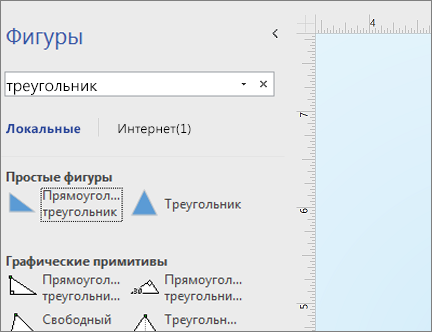
 , а затем в поле поиска введите
, а затем в поле поиска введите 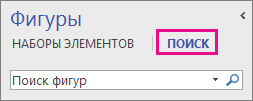
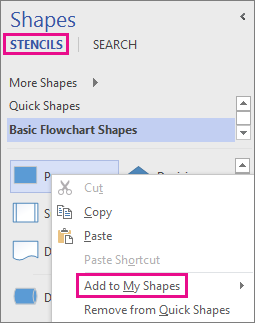
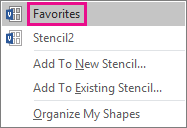
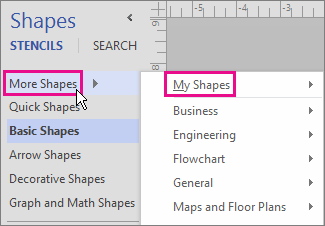
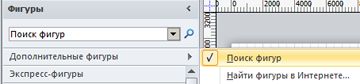
 .
.
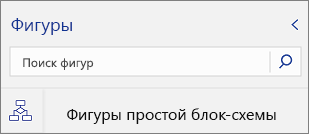





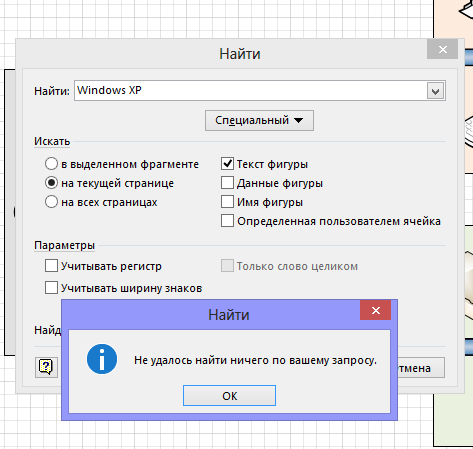
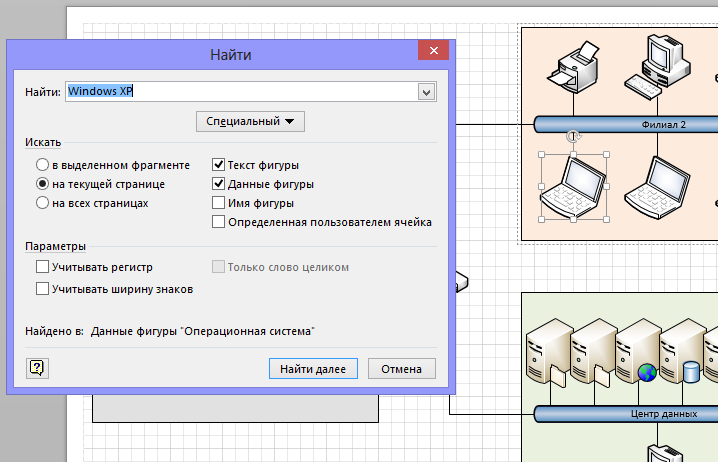
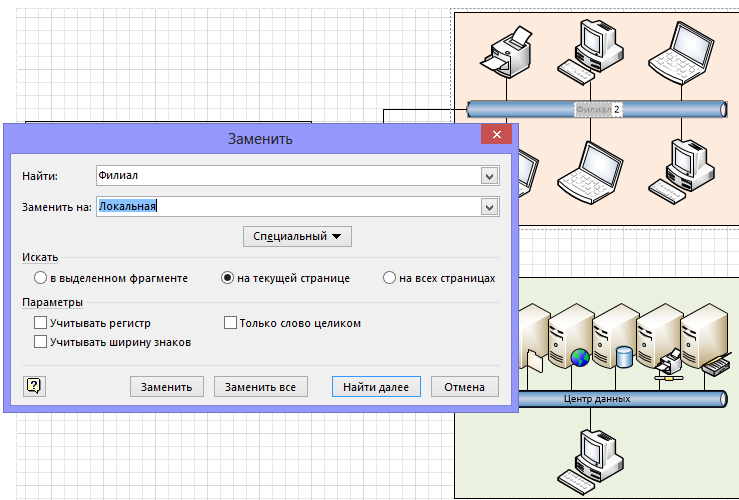

 ! та оно мне надо
! та оно мне надо